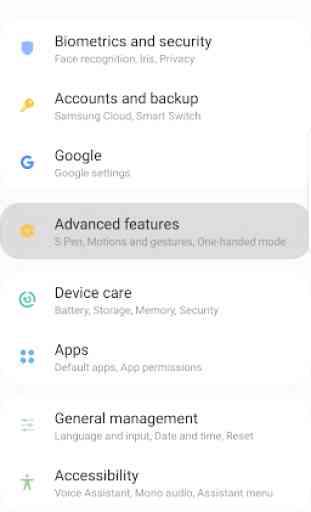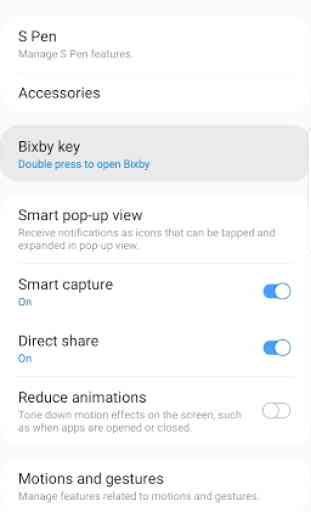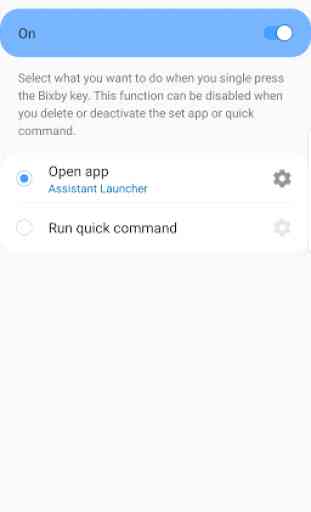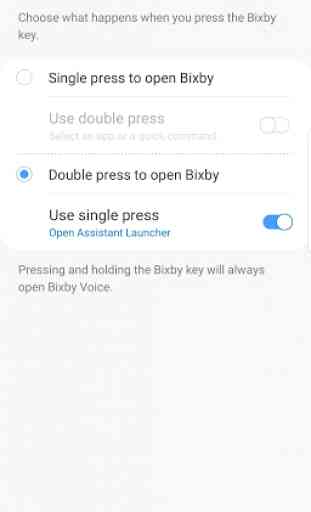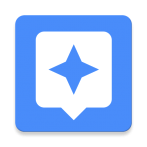Assistant Launcher
Mit Samsung können Sie jetzt Ihre Bixby-Schaltfläche so einrichten, dass jede App oder Aufgabe gestartet wird, außer einer: Google Assistant.
Diese App startet Google Assistant.
Jetzt können Sie diesen Schritten folgen, um diese App Ihrer Bixby-Schaltfläche zuzuweisen. Als Ergebnis wird diese Schaltfläche mit Google Assistant gestartet:
- Gehen Sie zu den Einstellungen Ihres Geräts
- Wählen Sie "Erweiterte Funktionen"
- Wählen Sie "Bixby-Taste"
- Wählen Sie "Doppelklick zum Öffnen von Bixby" und aktivieren Sie "Einzelpresse verwenden".
- Berühren Sie "Einmaliges Drücken".
- Wählen Sie "App öffnen" und berühren Sie das Einstellungssymbol
- Wählen Sie diese App: "Assistant Launcher"
Erledigt! Berühren Sie jetzt Ihre Bixby-Taste. Möglicherweise werden Sie beim ersten Mal aufgefordert, Bixby oder den Assistenten von Google zu verwenden. Wählen Sie Google Assistant aus und berühren Sie "Immer".
Diese App startet Google Assistant.
Jetzt können Sie diesen Schritten folgen, um diese App Ihrer Bixby-Schaltfläche zuzuweisen. Als Ergebnis wird diese Schaltfläche mit Google Assistant gestartet:
- Gehen Sie zu den Einstellungen Ihres Geräts
- Wählen Sie "Erweiterte Funktionen"
- Wählen Sie "Bixby-Taste"
- Wählen Sie "Doppelklick zum Öffnen von Bixby" und aktivieren Sie "Einzelpresse verwenden".
- Berühren Sie "Einmaliges Drücken".
- Wählen Sie "App öffnen" und berühren Sie das Einstellungssymbol
- Wählen Sie diese App: "Assistant Launcher"
Erledigt! Berühren Sie jetzt Ihre Bixby-Taste. Möglicherweise werden Sie beim ersten Mal aufgefordert, Bixby oder den Assistenten von Google zu verwenden. Wählen Sie Google Assistant aus und berühren Sie "Immer".
Kategorie : Tools

Verwandte Suchvorgänge